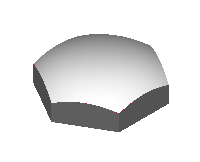Sie können die folgenden Elemente mit einem Volumenmodell schneiden:
- Inaktive Volumenmodelle — Nach Beenden des Prozesses existiert das inaktive Volumenmodell nicht mehr.
- Flächen – PowerShape wandelt die Fläche automatisch in ein Volumenmodell um, bevor sie mit dem Volumenmodell geschnitten wird.
- Symbole – Alle Volumenmodelle und Flächen innerhalb des Symbols werden kopiert und mit dem Volumenmodell geschnitten.
Anmerkung: Das Symbol selbst ändert sich nicht oder wird gelöscht. Wenn Sie ein Symbol verwenden, ist das Schnitt-Merkmal des Symbols im Volumenmodell nicht skalierbar.
Sie können die boolesche Schnittoperation verwenden für:
- Das aktive Volumenmodell.
- Ein vorausgewähltes inaktives Volumenmodell, wenn das aktive Volumenmodell ausgeblendet ist.
So schneiden Sie ein Element mit dem aktiven Volumenmodell
- Klicken Sie auf Volumenmodell-Registerkarte > Merkmal-Gruppe > Schneiden, um das Dialogfeld Boolesche Schnittoperationanzuzeigen:
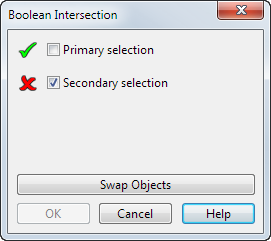
Wenn ein sichtbares, aktives Volumenmodell vorliegt, wird es automatisch als Primärauswahl verwendet. Wenn Sie ein inaktives Volumenmodell vorauswählen, während das aktive Volumenmodell verdeckt ist, wird das inaktive Modell als Primärauswahl verwendet.
- Wählen Sie ein Sekundäres Objekt aus.
Klicken Sie, wenn nötig, auf die Option Objekte tauschen, um die Objekte in der Primär- und Sekundär-Auswahl zu tauschen.
- Klicken Sie auf OK, um Ihre Auswahl zu bestätigen und das Formular zu schließen.
Ein Merkmal Verschneiden-Symbol
 , das für den Vorgang steht, wird im Volumenmodell-Merkmalbaum angezeigt.
, das für den Vorgang steht, wird im Volumenmodell-Merkmalbaum angezeigt.
Wenn das geschnittene Volumenmodell Merkmale besitzt, werden diese als Unterbaum neben dem Merkmal Verschneiden-Symbol
 hinzugefügt.
hinzugefügt.
Im Folgenden sehen Sie ein Beispiel für zwei sich schneidende Volumenmodelle:
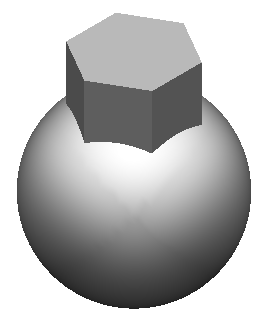
In diesem Beispiel wird das folgende Volumenmodell erstellt: